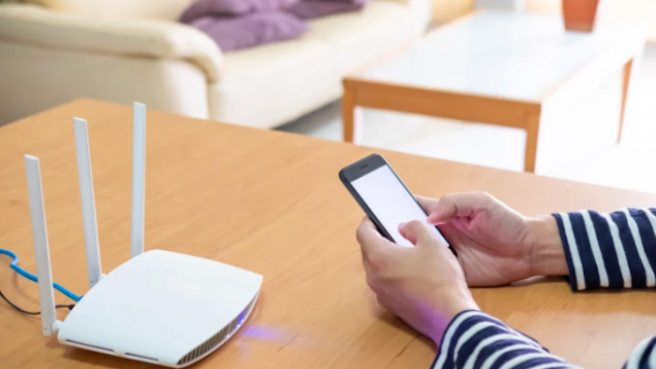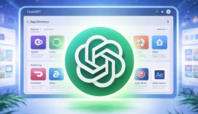TANGSELIFE.COM– Cara ganti password WiFi bagi sebagian orang mungkin sulit karena tidak terbiasa.
Bahkan ada juga orang yang menganggap mengganti password WiFI itu dianggap terlalu ribet.
Padahal sebenarnya cara ganti password WiFi mudah dan tidak perlu sampai memanggil teknisi internet.
Pasalnya, cara ganti password WiFi Anda hanya cukup mempersiapkan laptop, komputer, atau handphone juga bisa.
Tapi seiring banyaknya provider WiFi pastinya penggantian password WiFi juga berbeda-beda pula.
Nah, karena itu artikel ini akan membahas cara mengganti password WiFi rumah semua provider yang mudah dan gak pakai ribet.
Berikut Cara Ganti Password WiFi dengan Cepat dan Mudah
1. Cara Ganti Password WiFi Indihome
Indihome salah satu provider internet fiber optik yang disediakan oleh BUMN yakni PT Telkom Indonesia Tbk.
Untuk mengganti password WiFi Indihome bisa dilakukan sendiri menggunakan aplikasi MyIndihome. Ini caranya:
- Pertama, jalankan aplikasi MyIndihome.
- Lalu pilih menu “Pengaturan” pada halaman utama MyIndihome.
- Selanjutnya klik menu “Ganti Password”.
- Kamu diminta mengetik password baru.
- Tekan tombol ganti password kembali.
- Lalu verifikasi akun melalui SMS, kemudian masukkan kode pada aplikasi dengan kode yang dikirimkan pada SMS
- Password baru sudah berhasil dibuat.
2. Cara Ganti Password Wifi First Media
First Media merupakan jasa layanan internet pita lebar, yang bisa mencakup televisi kabel, dan komunikasi data.
Mengganti password WiFi First Media juga bisa dilakukan secara mandiri dan tidak perlu panggil teknisi. Berikut caranya:
- Pertama, pastikan PC, laptop, atau handphone terkoneksi wifi First Media
- Ketik 192.168.0.1 pada URL browser
- Lalu pada halaman web, masukkan user dan password ‘admin’
- Setelah masuk, selanjutnya klik “Wireless Setting” dan pilih “Setup”
- Isi nama SSID (Wireless Network Name) dan password yang diinginkan dan klik “Save Setting”
- Password baru Wifi kamu telah berhasul diganti.
3. Cara Ganti Password Wifi ZTE
Cara mengganti password wifi ZTE dari berbagai layanan penyedia jasa internet cukup mudah. Bisa dilakukan melalui HP atau laptop.
Untuk diketahui, ZTE sendiri merupakan perangkat telekomunikasi asal Tiongkok (China, Red) yang produknya adalah router atau modem.
Berikut langkah-langkah mengganti password WiFi pada peralata elektronik bermerk ZTE:
- Pertama, pastikan handphone atau laptop yang akan digunakan untuk mengganti password terkoneksi dengan WiFi.
- Lalu buka browser dan ketik alamat IP ZTE 192.168.1.1
- Pada menu “login”, masukkan username dan password ‘user’
- Setelah login “pilih Network”
- Untuk mengganti password WiFi lalu klik “Security”
- Lalu pilih WPA Passphrase, lalu ketik password baru pada kolom yang tersedia
- Setelah itu klik “Submit”
- Password baru pun telah diganti
4. Cara Ganti Password WiFi Cisco
Cisco salah satu merek modem yang sering dipakai pada jaringan, seperti WiFi.
Untuk mengganti password WiFi Cisco tidaklah sulit. Berikut langkah-langkah mengganti password wifi Cisco:
- Pertama yang harus dilakukan buka browser dan ketika 192.168.1.1 pada address bar untuk masuk ke console router Cisco.
- Nanti secara otomatis nanti akan muncul notifikasi username dan password
- Lalu kosongkan bagian username dan isi bagian password dengan admin atau nomor pelanggan kamu.
- Setelah masuk ke menu ”Setup” lalu klik “Wireless”
- Selanjutnya klik “Basic Wireless Setting” dan pilih “Wireless Security”
- Pada bagian “Security Mode” pilih “WPA2/WPA Mixed Mode” kemudian di bagian “Passphrase” isi dengan password baru.
- Lalu klik “Save Settings” dan secara otomatis Wireless Router pun akan me-reload setting password wifi baru.
5. Cara Ganti Password WiFi dengan HP
Salah satu cara paling mudah mengganti password WiFI di rumah menggunakan handphone.
Lantaran hampir semua orang memiliki handphone dan cara mengganti password WiFi juga tidak sulit. Begini langkah-langkahnya:
- Hubungkan handphone dengan wifi
- Lalu masukkan alamat IP 192.168.1.1 pada browser handphone
- Selanjutnya masukkan username dan password router
- Lalu pilih menu “Pengaturan” dan cari menu “Network”
- Lalu pilih “WLAN”, kemudian klik “Security”
- Nanti pada kolom WPA “passphrase” dan isi dengan password baru
- Lalu klik Submit dan password WiFi baru sudah berubah.
6. Cara Ganti Password WiFi Menggunakan PC atau Laptop
Selain menggunakan HP, mengganti password rumah juga bisa dilakukan menggunakan PC atau laptop.
Begini cara dan langkah mengganti password WiFi menggunakan PC atau laptop:
- Pastikan komputer sudah terhubung dengan jaringan internet atau WiFi. (Jika sudah terhubung lalu kenali tipe router yang dimiliki supaya bisa mengakses alamat IP)
- Lalu masukkan alamat IP pada browser. Untuk mengetahui alamat IP bisa dilihat dari perangkat WiFi yang digunakan (misal 192.168.8.1 dari Huawei)
- Selanjutny, masuk ke menu “Pengaturan” dan isi username dan password
- Kemudian cari opsi “WLAn” dan pilih “Security”
- Sesudah itu tulis “password” baru di kolom yang tersedia dan klik “Submit”
- Setelah tunggu beberapa saat maka password WiFi baru berhasil dibuat.